
Inhoudsopgave:
- Benodigdheden
- Stap 1: Inventarisatie
- Stap 2: Grond
- Stap 3: Pin 0
- Stap 4: Verbinden
- Stap 5: Laten we coderen
- Stap 6: Forever Loop
- Stap 7: Als-verklaring
- Stap 8: Conditie
- Stap 9: Muziek
- Stap 10: Downloaden
- Stap 11: Bestand zoeken
- Stap 12: Flits
- Stap 13: Testen
- Stap 14: Ontkoppelen en spelen
- Stap 15: Hier zijn video-instructies als u daar de voorkeur aan geeft!:)
- Auteur John Day [email protected].
- Public 2024-01-30 11:15.
- Laatst gewijzigd 2025-01-23 15:01.

Gebruik je Micro:Bit om muziek af te spelen via je koptelefoon!
Benodigdheden
- jezelf
- Micro: Bit
- Batterijpakket (optioneel)
- Mirco USB
- Krokodillenklemmen x2
- Koptelefoon
- Computer
Stap 1: Inventarisatie

Zorg dat je al je benodigdheden hebt!
Stap 2: Grond


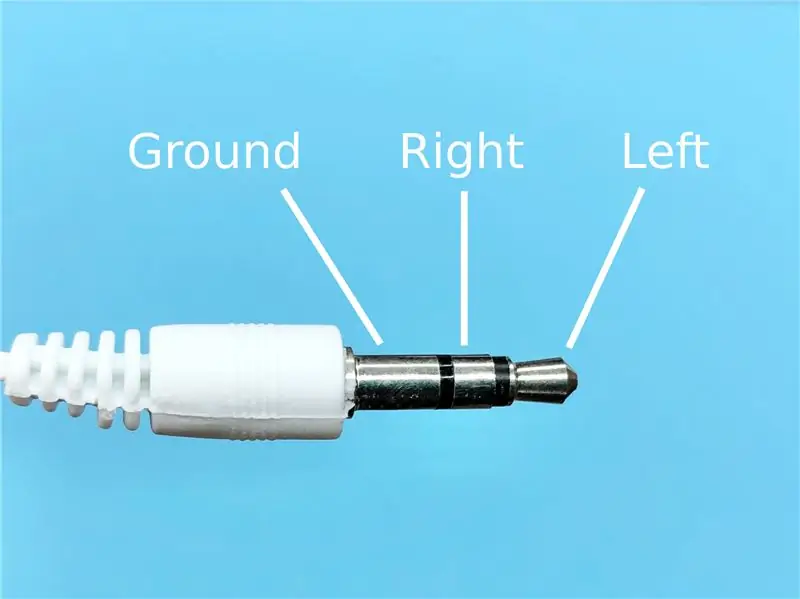
Gebruik een van je krokodillenklemmen om de aardingspin op de Micro:Bit te verbinden met de aardingspin op de hoofdtelefoon.
Stap 3: Pin 0


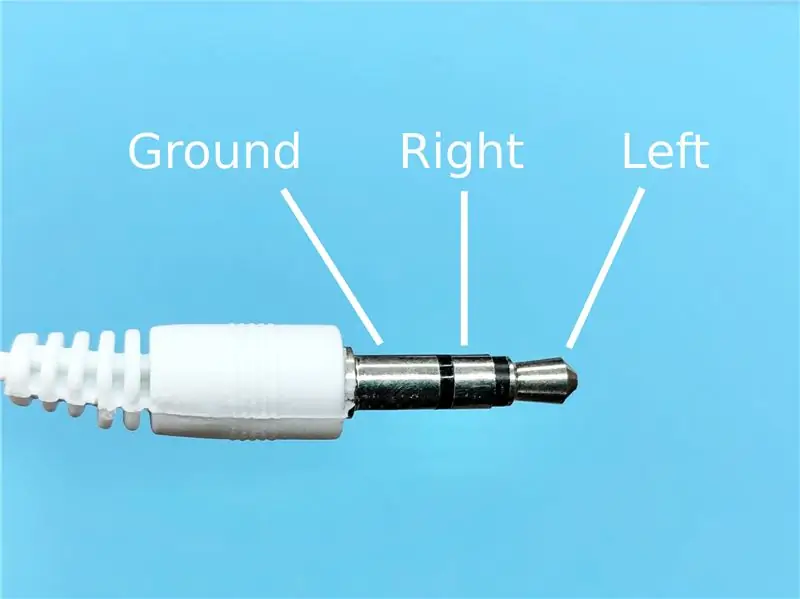
Gebruik je andere krokodillenklem om pin 0 op de Micro:Bit te verbinden met zowel de linker- als de rechterpin op de hoofdtelefoon.
Stap 4: Verbinden

Gebruik de micro-USB om je Micro:bit op je computer aan te sluiten.
Stap 5: Laten we coderen
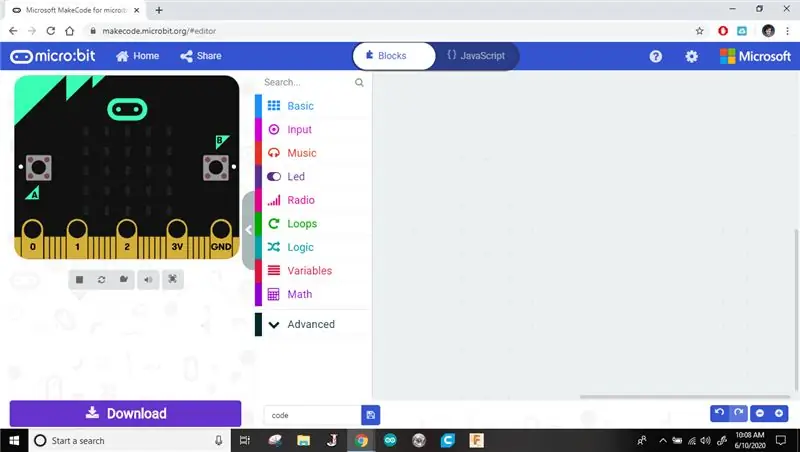
Ga naar de Micro:bit-compilerwebsite.
makecode.microbit.org/#editor
Stap 6: Forever Loop
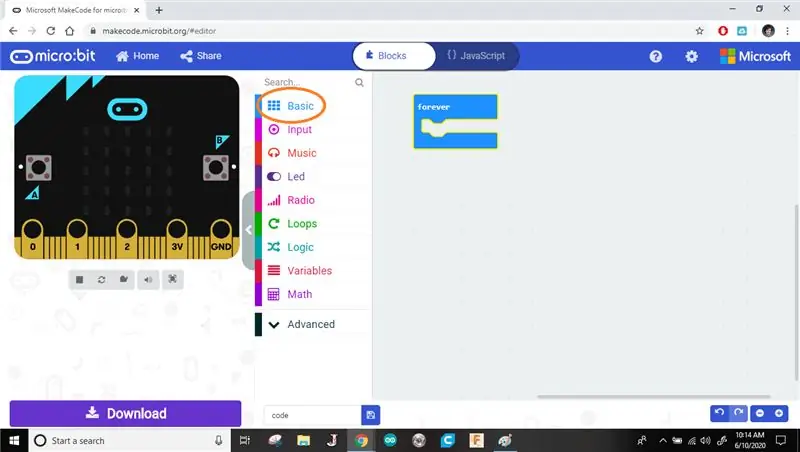
Voeg een lus voor altijd in. De code die in deze lus gaat, wordt voor altijd herhaald zolang de Micro:Bit aan staat.
Stap 7: Als-verklaring
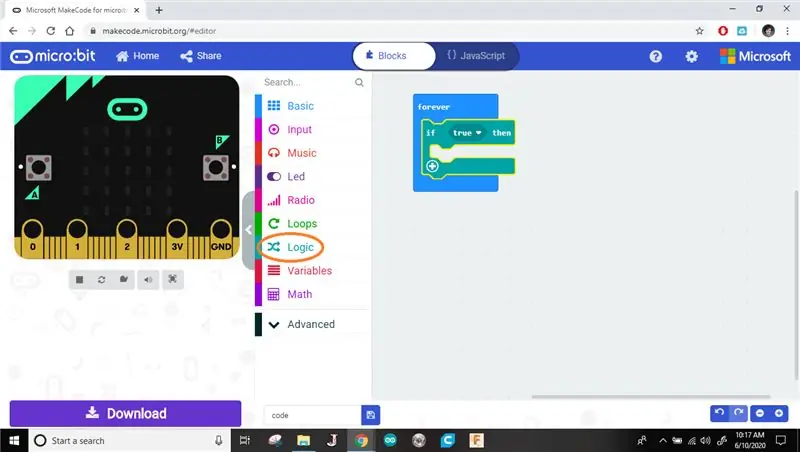
Plaats een if-statement in de forever-lus. De code die in een if-statement past, wordt alleen uitgevoerd als aan de voorwaarde is voldaan.
Voorbeeld: Als het regent, gebruik ik een paraplu.
In bovenstaand voorbeeld gebruik ik alleen een paraplu als aan de voorwaarde "het is regenachtig" is voldaan.
Stap 8: Conditie
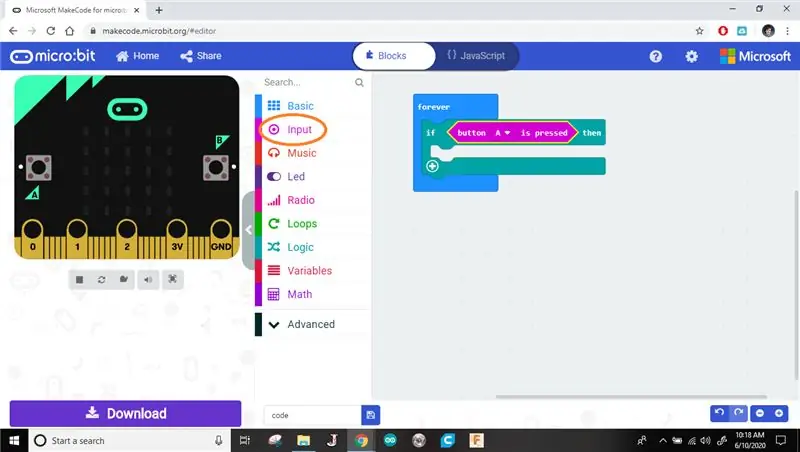
Vervolgens voegen we de voorwaarde toe: "knop A is ingedrukt." Ik wil dat de muziek wordt afgespeeld wanneer ik op de knop druk, dus dit is de voorwaarde die ik heb ingesteld.
Stap 9: Muziek
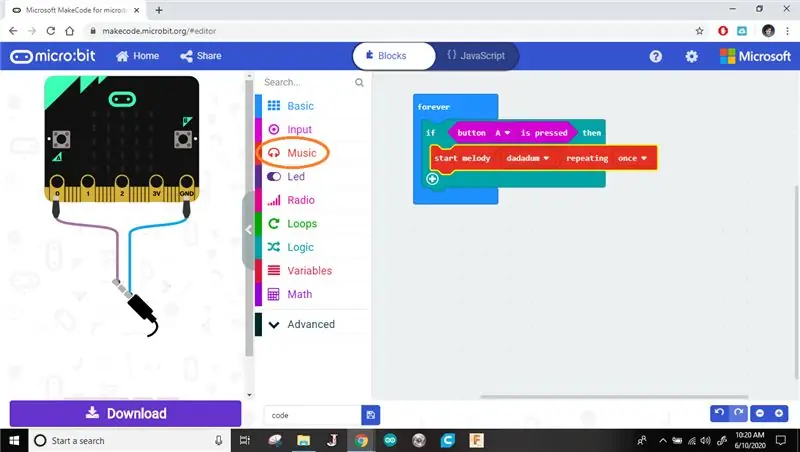
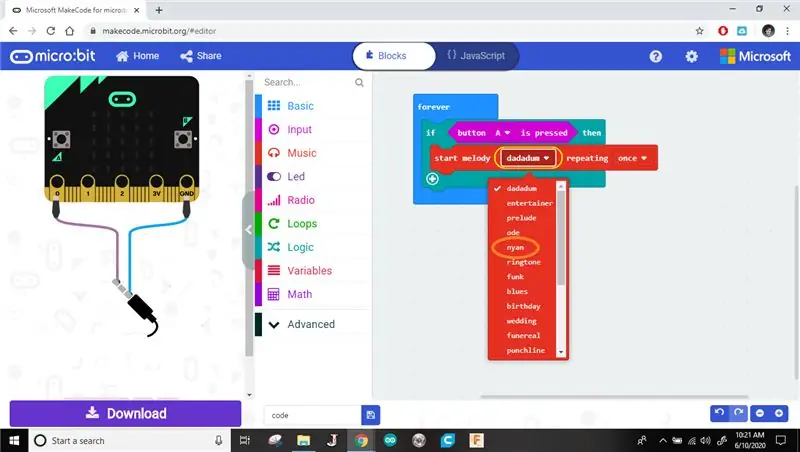
Nu zullen we de code toevoegen om muziek te laten spelen. De muziek wordt afgespeeld zodra aan onze voorwaarde om op de knop te drukken is voldaan.
Ik hou persoonlijk van het Nyan Cat-nummer, dus ik ga de melodie veranderen in nyan.
Stap 10: Downloaden
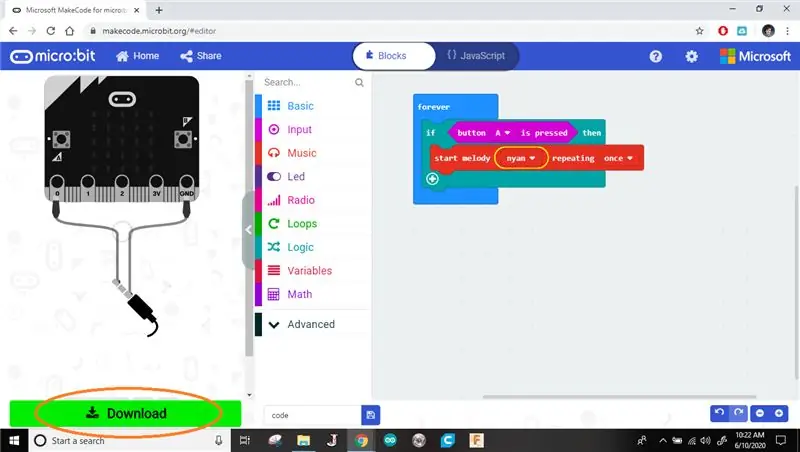
Klik op de downloadknop. Hiermee wordt het programma naar uw computer gedownload als een.hex-bestand.
Stap 11: Bestand zoeken
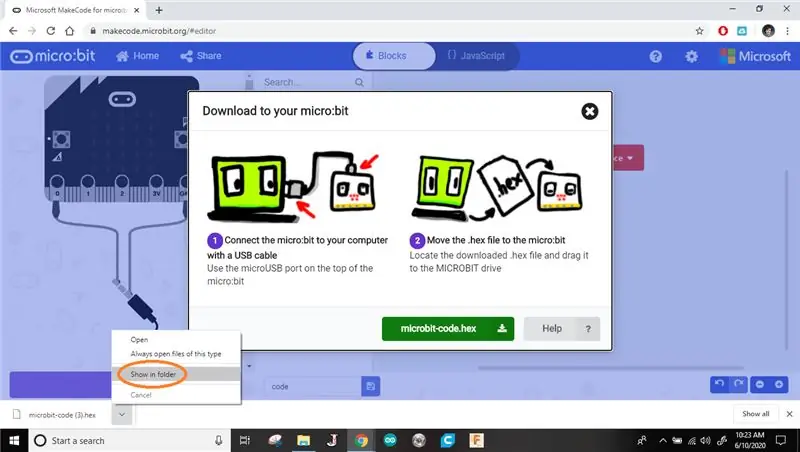
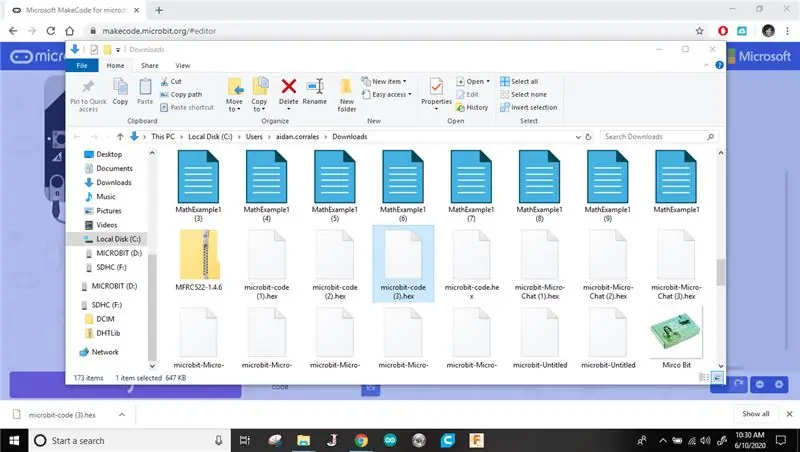
Klik op de pijl naast uw gedownloade bestand en klik vervolgens op tonen in Finder. Dit laat zien waar uw programma op uw computer is opgeslagen.
Stap 12: Flits
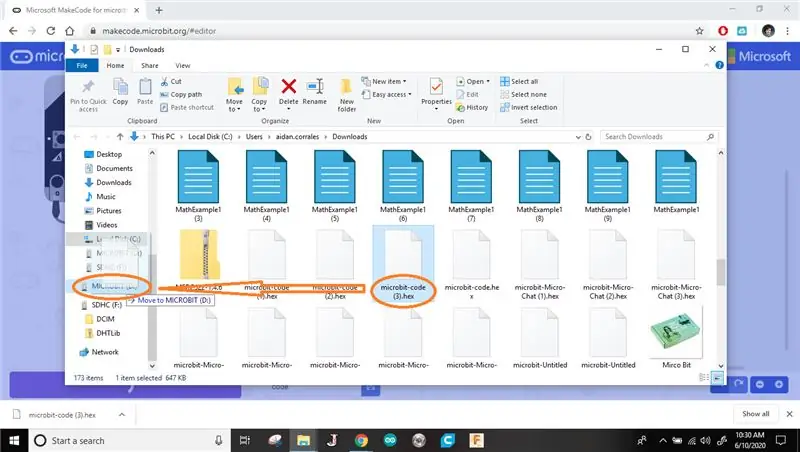
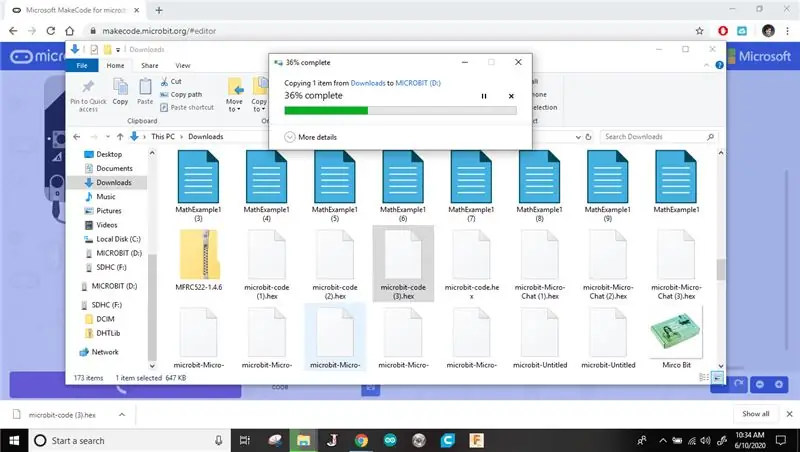
Vervolgens flash je het bestand naar je Micro:Bit. Klik en sleep het bestand naar uw Micro:Bit in de navigatiebalk. Er verschijnt een laadbalk terwijl deze naar de Micro:Bit knippert. Wacht tot het klaar is.
Stap 13: Testen

Druk op de A-knop op je Micro:Bit om je muziek af te spelen!
Als de muziek niet speelt, ga je gang en bekijk je de vorige stappen om er zeker van te zijn dat je niets hebt gemist.
Stap 14: Ontkoppelen en spelen


Koppel uw Micro:Bit los van de computer en sluit uw batterijpakket aan. Gefeliciteerd! Je hebt zojuist je eigen mp3-speler gemaakt!!!
Ga je gang en probeer het project opnieuw! Een beetje spelen!
Wat gebeurt er als je de draden verwisselt?
Wat gebeurt er als u de knopcode wijzigt?
Wat gebeurt er als je de muziekcode wijzigt?
Kun je een muzieknoot op het scherm laten zien?
Aanbevolen:
Gaming-koptelefoon met microfoon: 4 stappen

Gaming-koptelefoon met microfoon: vandaag laat ik jullie zien hoe je je eigen hoofdtelefoon met microfoon kunt bouwen
Een computer demonteren met eenvoudige stappen en afbeeldingen: 13 stappen (met afbeeldingen) Antwoorden op al uw "Hoe?"

Een computer demonteren met eenvoudige stappen en afbeeldingen: dit is een instructie over het demonteren van een pc. De meeste basiscomponenten zijn modulair en gemakkelijk te verwijderen. Wel is het belangrijk dat je er goed over georganiseerd bent. Dit zal helpen voorkomen dat u onderdelen kwijtraakt, en ook bij het maken van de hermontage e
Een kapotte koptelefoon repareren: 8 stappen (met afbeeldingen)

Hoe een kapotte koptelefoon te repareren: heb je ooit die koptelefoon van $ 200 en je geliefde gelukkige hond op de kabel gehad? Hier zal ik je laten zien hoe je de kabel van je zwaar beschadigde koptelefoon kunt repareren en ze in feite nog een kans kunt geven! Of als je wilt doen zoals ik en sav
DIY 5.1 Surround Sound-koptelefoon!: 4 stappen (met afbeeldingen)

DIY 5.1 Surround Sound-koptelefoon!: Als je een pc hebt met een geluidskaart die 5.1 surround sound via luidsprekeraansluitingen ondersteunt, dan is dit iets voor jou! Een verbazingwekkend eenvoudig Instructable dat verbluffende resultaten geeft
Beats-koptelefoon repareren: 6 stappen (met afbeeldingen)

Hoe een Beats-koptelefoon te repareren: Iedereen houdt van Beats by Dr. Dre, de stijlvolle en geweldig klinkende koptelefoon. Helaas zijn ze niet erg duurzaam en als ze vallen of te hard worden neergezet, kunnen de oorschelpen loskomen van de hoofdband. Als dit gebeurt, zal de draad die de
